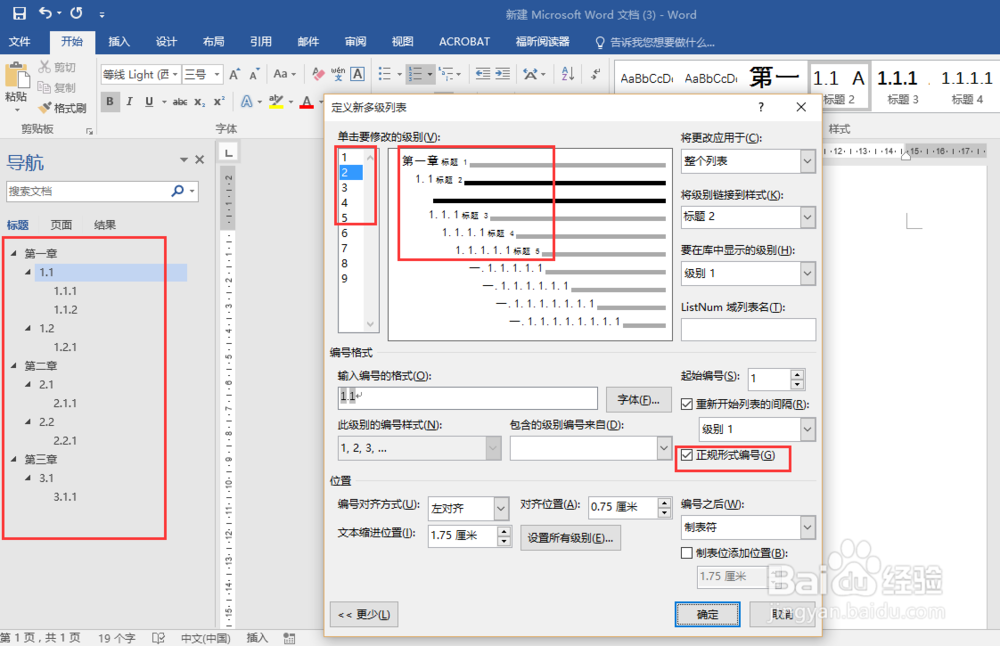1、点击红色箭头指的三角形;选择红色框出的“定义新的多级列表”。

2、点击红色框出的“更多”

3、选择此级别的编号样式为“一,二,三(简)...”;

4、在“一”的前后输入“第” 和“章”;2、选择红色框出的“标题1”;(1、2顺序无先后)

5、点击左侧红色框出的“2”;2、选择右侧红色框出的“标题2”;3、勾选“正规形式编号”。
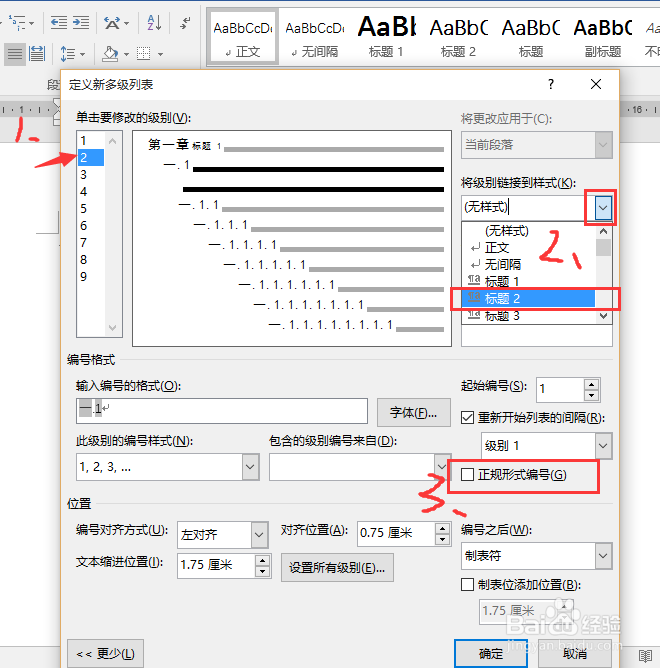
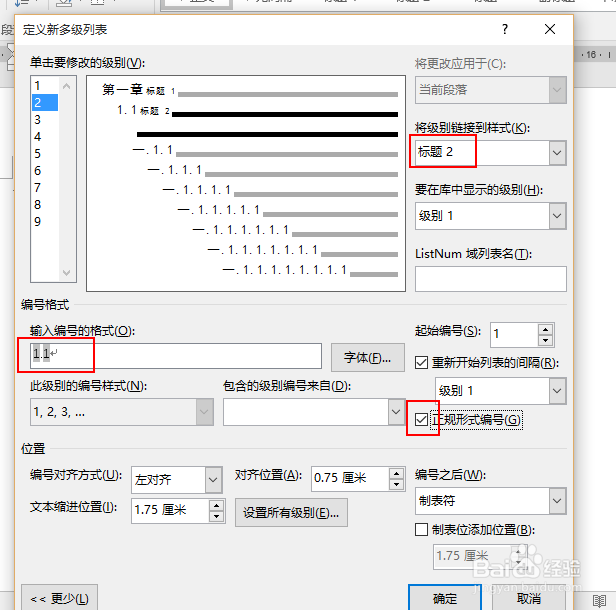
6、继续重复3、4、5、6......级标题即可,效果如图:
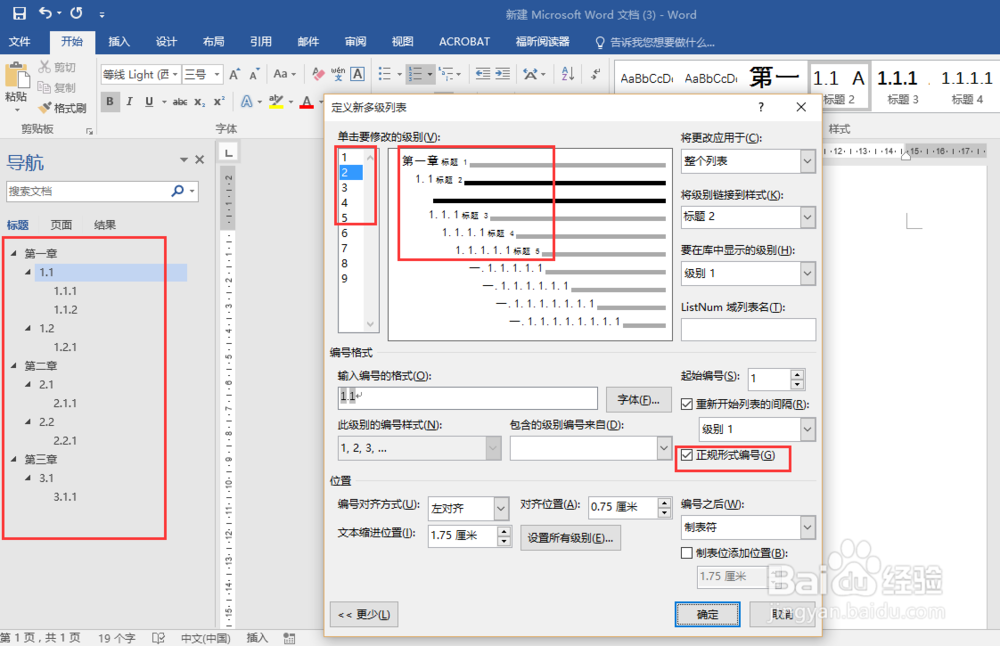
1、点击红色箭头指的三角形;选择红色框出的“定义新的多级列表”。

2、点击红色框出的“更多”

3、选择此级别的编号样式为“一,二,三(简)...”;

4、在“一”的前后输入“第” 和“章”;2、选择红色框出的“标题1”;(1、2顺序无先后)

5、点击左侧红色框出的“2”;2、选择右侧红色框出的“标题2”;3、勾选“正规形式编号”。
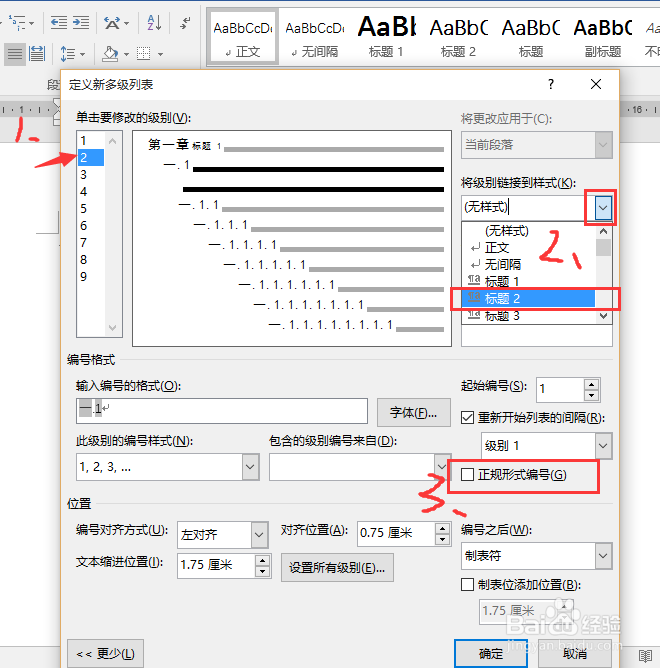
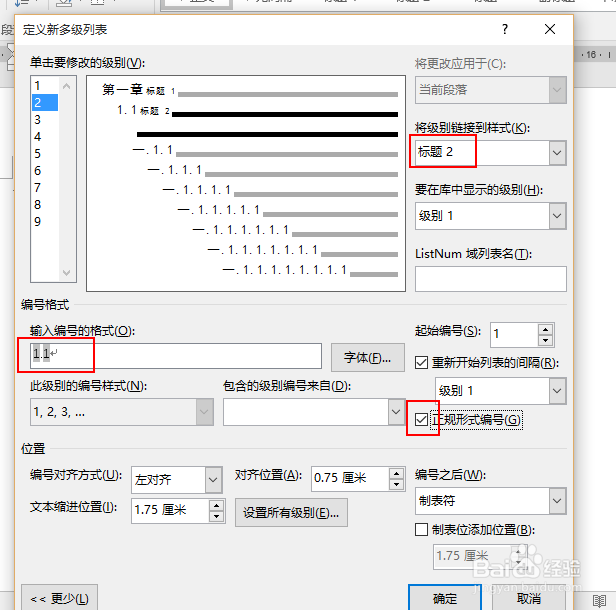
6、继续重复3、4、5、6......级标题即可,效果如图: